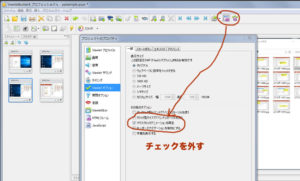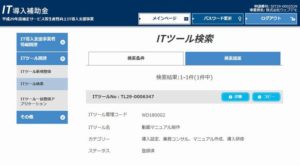新規プロジェクト作成 画面キャプチャー方法は3つあります
ビューレットビルダーはパソコン操作の画面キャプチャーによる
動画マニュアルの作成ができるソフトです。
単純に画面操作を記録&デモンストレーションを見せる方法として
ビデオキャプチャーがあります。
1)ビデオキャプチャーの使い方とメリットデメリット
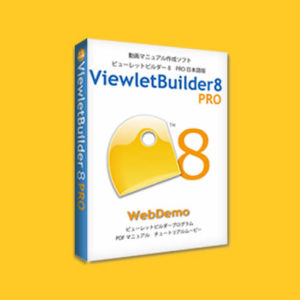
この機能はビューレットビルダー7より追加された機能です。
動画を作る、手っ取り早く操作を伝えるためには最適な方法。
マウスの操作をしていない時でも自動的に録画、録音できるキャプチャー方法です。
吹き出しを追加したり、編集を行うには、時間がかかってしまうことがあります。
またビデオの収録と同じで操作ミスがあれば撮り直しになるため
ソフトウェアの操作に慣れている人、始めから手順をスムーズに解説できる人でないと
案外時間がかかります。
2)クイックデモ

クリックしたり、ドラッグしたりマウスを操作するタイミングで
自動的に吹き出しを追加するキャプチャー方法です。
操作方法を把握し、準備を整えておけばクイックキャプチャーは
大変便利なキャプチャー方法です。
吹き出しの文章は「クリックします」というような動作のみ自動で出ますので
後から該当の吹き出しに文言を追加、編集してください。
ビデオキャプチャーのように停止しているときに撮影をする ということはないので
ゆっくりと確実にクリックし、撮影を行ってください。
はやく操作しすぎると、クリック時のキャプチャーが反応もれする時があります。
また、クリック時にかならず吹き出しが追加されるように設定されていますので、
余計な吹き出しは後から編集で削除してください。
3)マニュアルキャプチャー
ビューレットビルダーの特長ともいえるマニュアルタイプのキャプチャー方法
キーボードに割当てたキーでスクリーンショットを手動で撮影していきます。
https://webdemo.co.jp/version8/manualcapture/
このキャプチャーの利点は、
自分の撮りたい操作だけ考えながら撮影ができること
撮影ミスが少ない事
あとから画像だけの抜出しなどが簡単にできること
参照:
https://webdemo.co.jp/version8/jpg/
編集操作が簡単なこと
などがあります。
吹き出しなどを後から挿入しなければならない。キャプチャー方法に慣れが必要な事など
始めは少し時間がかかりますが、
実際の操作に詳しくない方、動画の編集慣れしていない方には最適な方法です。
当社の動画マニュアルはパート・アルバイトの方がマニュアルキャプチャを使っ
て動画を量産していった経緯もあり、初心者でも同じタイミングの
動画を作成できるメリットがあります。
どのキャプチャーがいいのか?
当社で使っているのは、ビデオキャプチャーとマニュアルキャプチャですが
キーボードを入力する動作を取りたい時はクイックデモを使ったりします。
これらのキャプチャーはすべて混在してマニュアルを作ることができます。
この機能は便利ですのでぜひ覚えていただければ幸いです。
知っておくと便利!スライド挿入
https://webdemo.co.jp/version8/slidesonyu/
ビューレットビルダーの使い方についてはこちらのカテゴリーをご覧ください
動画マニュアル作成ソフト ビューレットビルダー 使い方
ビジネスアニメーション作成ツールVYOND
VYONDはアニメーションに特化したクラウドサービスです。数千のテンプレートを組合わせて短時間で魅力的なプレゼンテーションアニメを生み出すことができます。
マーケティング,トレーニング,eラーニング等あらゆる業界向けの高品質な動画が簡単に作成できます。